Her bilgisayar kullanıcısı, er ya da geç bilgisayarlarına bazı yeni yazılımlar yüklemek zorunda kalır. Bu yüklediğiniz yeni yazılımlar, Firefox'un yeni sürümü, harika bir oyun ya da bir video düzenleme paketi olabilir. Bazı durumlarda bilgisayarınızın, şu anda yapabildiği işlemlerden çok daha fazlasını yapabilmesini istersiniz ve bu gibi yeni yazılımları bilgisayarınıza yüklersiniz.
Linux işletim sistemi altında yeni uygulamaları bilgisayarınıza yüklemek, aslında o kadar da zor bir işlem değildir. Fakat yapılan bu yükleme işlemleri, pek çok farklı şekilde karşınıza çıkabilir. Bundan dolayı, bu yükleme işlemleri arasındaki farklılıkları ve bu uygulamaların, düzgün bir şekilde çalışabilmesi için neler yapmanız gerektiğini anlamak oldukça işinize yarayabilir.
1. Seçenek: İşletim sistemi içinde bulunan 'Paket Yöneticisi'ni (Package Manager) kullanmak
Linux işletim sisteminize yeni bir yazılım yüklemenizin en kolay yolu, sisteminizle birlikte gelen entegre paket yönetim sistemini kullanmaktır. Bu 'Paket Yöneticisi' (Package Manager) sistemini, daha önceden hazırlanmış ve sizin kullandığınız Linux sürümü için test edilmiş olan, binlerce yeni yazılım paketlerini bilgisayarınıza indirmek için kullanabilirsiniz.
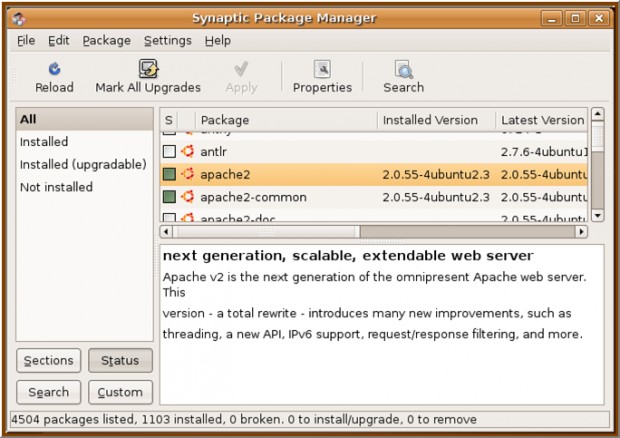
Ubuntu içindeki 'Sinaptik Paket Yöneticisi' (Synaptic Package Manager)
Linux işletim sisteminde, yazılım paketleri genelde uygulamalar anlamına gelmektedir. Fakat bazı durumlarda bir uygulama, birden çok yazılım paketini içerebilir. Örneğin bir grafik düzenleyici uygulaması, ana programın içinde bulunduğu bir paket, tüm belgelendirme dosyalarının içinde bulunduğu bir paket ve uygulamanın çalışabilmesi için gerekli olan, sistem kitaplıklarını içeren bir paket gibi, üç farklı paketin bir araya gelmesiyle oluşabilir.
Sisteminize entegre edilmiş olan bu paket yöneticisini kullanmanın bir avantajı da, bu sistemin genellikle sizin seçmiş olduğunuz paketin temelini oluşturan ya da bu paketle bağlantılı olan, diğer tüm paketleri de indirip bilgisayarınıza yüklemesidir. Eğer bilgisayarınızda bir internet bağlantısı varsa, sadece tek bir işlem içinde ihtiyacınız olan her şeyi bilgisayarınıza indirebilirsiniz.
İşletim sistemiyle birlikte gelen bu dahili paket yöneticisini kullanmanın bir diğer avantajı da, bu sistemin periyodik olarak bilgisayarınıza yeni yüklenmiş olan paketlerin, herhangi bir yükseltme sürümünün yayınlanıp yayınlanmadığını kontrol etmesidir. Bu da yazılım paketi sisteminde, 'Güncel' kelimesi her ne kadar göreceli bir konsept olarak kalsa da, bilgisayarınızın güncel kalması anlamına geliyor.
Linux işletim sisteminin, tüm 'Debian' temelli (Ubuntu dahil olmak üzere) sürümlerinde kullanılan paket yönetim sitemi, 'Sinaptik Paket Yöneticisi' (Synaptic Package Manager) ismiyle anılıyor ve 'Sistem' (System) menüsünün altında bulunuyor. Eğer bilgisayarınıza yüklemek istediğiniz paketin ismini biliyorsanız, bu yükleme işlemini komut satırına aşağıdaki komutu yazarak ta yapabilirsiniz.
'sudo apt-get install Paketin ismi'
Bu komutta bulunan 'Paketin ismi' kısmına, yüklemek istediğiniz yazılım paketinin ismini yazmalısınız. Yalnız, bu yazılım paketlerinin isimleri biraz karmaşık olabildiği için, isimleri yazarken dikkatli olmalısınız.
Linux işletim sisteminin, tüm 'Red Hat' temelli (Fedora dahil olmak üzere) sürümlerinde kullanılan paket yönetim sitemi, 'Paket Kiti' (PackageKit) olarak anılıyor. Grafik olarak desteklenen kullanıcı ara yüzüne, 'Sistem' (System) menüsü içindeki 'Yönetim' (Administration) seçeneğine girip ve daha sonra da, 'Program Ekle/Kaldır' (Add/Remove Program) seçeneğine tıklayarak ulaşabilirsiniz. Buradaki komut satırına ise, aşağıdaki komutu yazmanız gerekir.
'sudo yum install Paketin ismi'
'Xandros' gibi, Linux işletim sisteminin bazı ticari sürümlerinde ise, sisteme entegre edilmiş olan bu paket yöneticileri, bazı ticari yazılımları satın almanıza izin veren bir 'e-Ticaret' sistemi gibi işliyor. Linux'ün bu sürümü için ücretsiz olarak sunulan yazılım paketlerini bulabilmek için, paketlerin görüntülendiği listede biraz aşağılara doğru bakmanız gerekebilir. Fakat çok fazla bir zaman harcamadan, istediğiniz paketleri rahatlıkla bulabilirsiniz.
İşletim sistemine entegre edilmiş olan bu paket yöneticilerinin en büyük dezavantajı ise, aradığınız yazılım paketlerinin bu sistemde görünen listede bulunmama olasılığıdır. Herhangi bir uygulamanın mevcut seçenekler listesinde görünebilmesi için, sizin kullandığınız işletim sistemi sürümüyle bir şekilde ilgisi olan oldukça iyiliksever bir takımın, şu anda kullanmakta olduğunuz Linux sürümüne uygun bir şekilde, istediğiniz yazılımı oluşturmuş ve daha sonra bu yazılımı, bir paket haline getirmiş olması gerekir. Eğer Linux'ün pek karşılaşılmayan bir sürümünü kullanıyorsanız ya da çok popüler olmayan bir yazılım paketi istiyorsanız, yukarıda belirtilen bu her iki şartı da sağlayan yazılım paketini bulma olasılığınız ciddi anlamda düşecektir.
Bu paket yönetimi sistemlerinde karşılaşılan ikinci problem ise, kullandığınız işletim sistemi sürümünün yazılım havuzunda bulunan bu paket halindeki yazılımların, genelde en son yayınlanan sürümlerini biraz gecikmeli olarak takip etmelerinden kaynaklanıyor. Bunun ana nedeni olarak bu paket yazılımlarının, işletim sistemi sürümünü geliştiren kişiler tarafından ilk olarak oluşturulması ve daha sonra da, işletim sistemi sürümünün resmi yazılım havuzuna konulmasına izin verilmeden önce, gerekli testlerin yapılması gerekliliği gösterilebilir. Bundan dolayı, bu paket yöneticileri aracılığıyla bir paket yazılımı yüklemeye karar verdiğinizde, yazılımın şu anda asıl kullanılan sürümünden bir ya da iki ay önce yayınlanan sürümünü yüklüyor olabilirsiniz. Bazı işletim sistemi sürümleri ise, bilgisayarınıza paket yazılımlarının yeni sürümlerinin yüklenmesine, ancak işletim sisteminin yeni bir sürümü yayınlandığında izin veriyor. Bu da, yüklenmesine izin verilen paket yazılımlarının, ciddi anlamda güncelliğini yitirmiş yazılımlar olmasına neden oluyor.
2. Seçenek: Üçüncü parti paketleri kullanmak
Bazı uygulama geliştiricileri, kendi sitelerinde yazılımlarının en son sürümlerini içeren, önceden paket haline getirilmiş dosyaları sunuyorlar. Genelde, 'RPM' temelli (Fedora ve Red Hat sürümleri gibi) işletim sistemi sürümleri için bir sürü paket yazılımı bulabilirsiniz. Ayrıca, genellikle her türlü 'Debian' temelli işletim sistemi sürümlerinden çalışan, 'Debian' temelli yazılım paketlerini de bulmanız mümkün. Örneğin, '.deb' uzantılı dosyaların büyük bir bölümü, 'Ubuntu' işletim sistemi altında çalışabiliyor.
Bu yazılım paketlerini yükleme işlemi, paketleri bilgisayarınıza indirdikten sonra, bir dosya tarayıcısından üzerlerine çift tıklamak gibi, oldukça basit bir şekilde gerçekleşiyor. Bu işlemleri uyguladığınızda ekrana, size yeni yazılım paketinizi yükleme imkanı sunan, sisteminizde dahili olarak bulunan bir paket yükleyicisi gelmelidir.
Üçüncü parti firmalar tarafından geliştirilen yazılım paketleri, elinizdeki işletim sistemi sürümünün size sunduğu paketlerin, tüm avantajlarını olmasa da, bazı önemli avantajlarını sunabiliyorlar. Bu yazılım paketleri de, resmi yazılım havuzunda bulunan ve sisteminizde ihtiyaç duyulan yazılım paketlerini, otomatik olarak bilgisayarınıza indirip yükleyebiliyorlar. Fakat bu yazılım paketlerinde, işletim sistemi sürümünüzün size sunduğu paketlerden farklı olarak, ihtiyaç duyulan tüm yazılım paketlerinin yazılım havuzunda bulunduğunu garantileyen, açıkça belirtilmiş 'Anlaşma' maddeleri bulunmuyor. Bu yazılım paketlerini yüklerken, kurulum talimatlarını olabildiğince dikkatli okumalısınız. Yüklediğiniz yazılım paketinin, başka hangi üçüncü parti yazılım paketlerinin de yüklenmesini gerektirdiğini ve bu işlemlerin, hangi sırayla uygulanması gerektiğini öğrenmelisiniz.

Bir '.deb' uzantılı yazılım paketinin yüklenmesi.
Üçüncü parti yazılım paketleri, kullandığınız işletim sistemi sürümünün güncelleme mekanizması tarafından, otomatik olarak güncellenmeyecektir. Fakat bunun yanında bu paketler, yerel olarak yüklenmiş olan paketlerin oluşturduğu veri tabanının bir parçası olacaktır. Bu da, işletim sisteminizde entegre olarak bulunan paket yöneticisini kullanarak, gerektiği zaman istemediğiniz paketleri bilgisayarınızdan kaldırabileceğiniz anlamına geliyor.
Ayrıca bu üçüncü parti yazılım paketleri de, işletim sistemi sürümünün sunduğu paketlerdeki gibi, gerekli dosyaları farklı dizinlere koyuyorlar. Bundan dolayı da, konfigürasyon dosyalarını, kitaplıkları, yönetici araçlarını, kullanıcı programlarını ve bunlar gibi birçok farklı öğeyi bulmak, oldukça kolay bir hal alıyor.
3. Seçenek: Uygulamanın kendi yükleyici sistemini kullanmak
Üçüncü olasılık olarak ise, yazılımın önceden paketlenmiş bir sürüm olarak sunulamadığı, fakat bunun yerine kendine ait bir yükleme programıyla beraber geldiği seçenek gösterilebilir. Bir başka deyişle anlatılmak istenilirse, işletim sisteminin size sağladığı uygulama yüklemek için tasarlanmış olan araçları kullanmak yerine, uygulama her şeyi kendi kendine yapıyor. Bu süreçte ise genellikle kullanıcı, yazılımı nereye yüklemek istediğini seçmek, lisans şartlarını onaylamak ve benzeri seçenekleri seçmek gibi, sadece küçük işlemlerle ilgileniyor. Aşağıdaki ekran görüntüsünde görülebildiği üzere, 'Fortran' derleyici programı gibi bazı ticari yazılım paketleri, bu seçeneğe en iyi örnek olarak gösterilebilirler.
Bu yazılım genellikle, bilgisayarınızda masa üstüne indirebileceğiniz tek ve büyük bir dosya halinde bulunuyor. İnternetten indirdiğiniz zararlı yazılımların, bilgisayarınıza iner inmez otomatik olarak çalışmasını engellemek için alınan güvenlik önlemleri, internet tarayıcısını kullanarak indirdiğiniz birçok dosyayı çalıştırmadan önce, açıkça 'Bu programın çalışmasında bir sakınca yok.' demenizi gerektiriyor. Bu işlemi de, dosya üzerinde bulunan 'Çalıştır' (Execute) iznini açarak yapabiliyorsunuz.
Diyelim ki, bilgisayardaki kullanıcı adınız admin ve masaüstüne ( dosya sisteminde /home/admin/desktop şeklinde yer alır ) "Programlarcom.bin" ismindeki bir yükleyiciyi indirdiniz. Terminal penceresinde (Komut Satırı ekranı ) aşağıdaki komutları sırasıyla girmelisiniz.
cd /home/admin/desktop
chmod a+x Programlarcom.bin
sudo ./Programlarcom.bin
Bu girdiğiniz komutlardan ilki, masaüstünüzün bulunduğu dizine geçmenizi sağlıyor.İkinci komut ise dosya üzerindeki 'Çalıştır' (Execute) iznini açıyor. Son girilen komut ise, 'sudo' programını (Bu program Linux'e, çalıştırılmak istenen dosya ya da programın süper kullanıcı haklarıyla çalıştırılmasını sağlar.) aktif hale getirerek, bu programın "Programlarcom.bin" dosyasını çalıştırmasını sağlıyor. Komutu girerken, önüne "./" ekleyerek bu komutu bulunduğu dizin içerisinde çalıştırması gerektiğini belli ediyoruz.
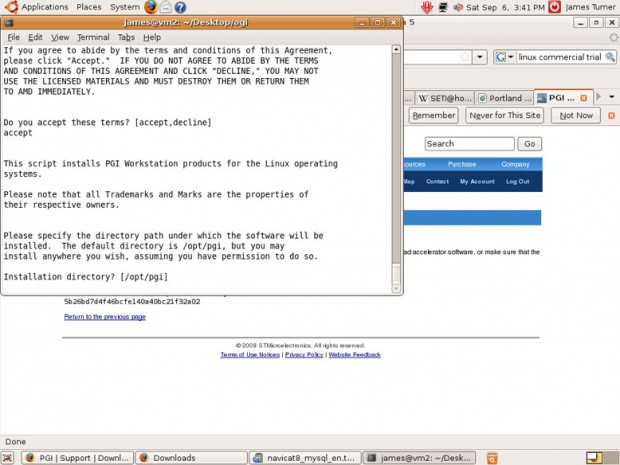
Ticari bir uygulamanın, kendi yükleyici sistemini kullanarak yüklenmesi.
Bu işlemlerden sonra neler olacağı, yüklemekte olduğunuz yazılıma göre değişiklik gösterebiliyor. Bu süreç esnasında ilk olasılık olarak, uygulama biraz düşündükten sonra kendini kapatabilir, ki bu durum kullanıcı etkileşimi gerektirmeden kurulan yazılımlar için geçerlidir. İkinci olasılık olarak ise, uygulama size birkaç soru sorduktan sonra, tüm kurulum işlemini gerçekleştirebilir. Hatta üçüncü olasılık olarak ise, bazı yükleyici programlar grafiksel bir kullanıcı ara yüzünü çalıştırarak, bu süreç esnasında kullanıcıyı yönlendirebilir.
Açıkça söylemek gerekirse, Linux bu yöntemle yüklediğiniz yazılımlar konusunda biraz ihmalkar davranıyor. Çünkü Linux, bu süreçten paket yönetimi sistemini tamamen çıkararak, kullanıcıyı kendi başına bırakıyor. Bu andan sonra, yeni yazılımınızı güncellemek ya da daha ileriki bir tarihte bilgisayarınızdan kaldırmak, tamamen sizin inisiyatifinize kalıyor. Yazılımınızı güncelleme işlemi, yeni sürümün yükleyici programını indirip, onu çalıştırma işlemlerini gerektirebilir. Hatta bazı zamanlarda, yazılımın yeni sürümünü bilgisayarınıza yükleyebilmek için, eski sürümünü bilgisayarınızdan kaldırmanız gerekebilir. Tekrar belirtmek isteriz ki, bu süreçlerde en iyi dostunuz ve size ne yapmanız gerektiğini öğreten, genellikle programların sürüm notları ya da kurulum talimatları olacaktır.
4. Seçenek: Yazılım paketini kendiniz derleyin
Linux işletim sistemi altında bir yazılım yüklemenin, son bir yöntemi daha bulunuyor. Ama bu son yöntemin, kesinlikle korkaklara göre olmadığını belirtmek gerekir. Bazı yazılımlar için uygulayabileceğiniz tek seçenek, yazılımın kaynak kodlarını bilgisayarınıza indirip daha sonra bu kodları, kendiniz derleyerek bir araya getirmektir. Bunu yapabilmeniz için en azından, bilgisayarınızda 'GNU Make' ve 'GCC' araçlarının ve ayrıca, 'GNU C' derleyici programının yüklenmiş olması gerekiyor.
Bu yazılım kaynaklarının birçoğu, 'Tarball' ismi verilen bir 'Tar' arşivi halinde, boyutlarının küçültülebilmesi için sıkıştırılmış halde bulunuyorlar. Örneğin, eğer 'Programlarcom.tgz' ismindeki bir dosyayı bilgisayarınıza indirirseniz, komut satırına aşağıdaki komutu yazarak, bu arşivi sıkıştırılmış halinden çıkarabilirsiniz.
tar xzf Programlarcom.tgz
Ayrıca bir 'Tarball' arşivi halindeki dosyayı, dosya tarayıcısındayken dosyanın üstüne çift tıklayarak ta açabilirsiniz.
Eğer yeterince şanslıysanız, yazılımınızla birlikte oldukça detaylı bir kurulum notu gelebilir. Fakat genellikle bu süreç, 'Yapılandır' (Configure) isimli bir dosyanın çalıştırılması ile son bulur. Bu dosya genelde, yazılımın hangi türdeki bir işletim sistemi için derlendiğini belirlemeye yarar. Daha sonra ise, derleme işlemini tamamlayıp, paketi bilgisayara yükleyebilmek için, aşağıdaki komut kullanılır.
Sudo make install
Denenen bu son yaklaşım tarzı da, üçüncü parti yükleyicilerinde yaşanan tüm problemleri içinde barındırır. Kullandığınız Linux'un dahili paket yöneticisi, yeni yüklediğiniz bu yazılım hakkında hiçbir bilgiye sahip olmayacaktır.
Tüm bunlara ek olarak, bu derleme işlemlerini kendi başınıza yapmak, oldukça tehlike dolu ve can sıkıcı olabilir. Eğer bir sürü dosyayı derleyip bir araya getirmek ve daha sonra da, bu dosyaların ortaya çıkardığı hataları düzeltmeye çalışmaktan çok büyük bir keyif almıyorsanız, bu tarzdaki tamamen sıfırdan kurulum yapma işlemlerinde, Linux işletim sistemi hakkında iyi derecede bilgiye sahip olan bir uzmandan yardım almanız, size oldukça büyük fayda sağlayacaktır.
Bu süreç esnasında aynı zamanda, yazılımın pek alışıldık olmayan yerlere yüklenmesi problemi de ortaya çıkabilir. Örneğin birçok kaynak derlemeleri, programları '/usr/local/bin' dizinine yükler. Bazı durumlarda ise, eğer bir kaynaktan programın yeni bir sürümünü yüklüyorsanız, fakat bu yüklediğiniz programın işletim sistemi sürümüyle gelen, önceden kurulmuş sürümü de bilgisayarınızda bulunuyorsa, biri 'usr/bin' dizininde diğeri ise '/usr/local/bin' dizininde olmak üzere, programınızın iki farklı yerde bulunan iki kopyası yüklenmiş olur. Yazılımınızın nereye yüklendiğini, bazı konfigürasyon dosyalarında küçük oynamalar yaparak değiştirebilirsiniz. Fakat bu, hiçte basit bir süreç değildir ve hata yapma olasılığınız oldukça yüksek oranlardadır.
Kısaca özetlemek gerekirse, kaynak kodlarını derleyerek kurulum işlemini uygulamak, başvuracağınız en son yöntem olmalıdır. Bu yöntemi ancak, yüklemek istediğiniz yazılımın sizin sahip olduğunuz işletim sistemi sürümü için paketlenmiş bir sürümünü bulamadığınızda ya da kendi yükleyici programı olmayan bir yazılımı yüklemeniz gerektiğinde kullanmalısınız.
Sonuç
Her zaman tüm işletim sistemi sürümlerinde olduğu gibi, sisteminizin size sağladığı paket yönetim sisteminden ne kadar uzaklaşırsanız, yazılımınızı doğru bir şekilde bilgisayarınıza yükleyebilmek için, yine aynı ölçüde sorumluluk almış olursunuz.
Oldukça popüler ve dengeli olan uygulamaları yüklemek için, dahili paket yönetim sistemini kullanmak neredeyse her zaman, uygulanabilecek en akıllıca yöntem olur. Bu paket yönetim sistemi, yazılım paketlerinizin göreceli olarak, sürekli güncel kalmasını sağlar ve sisteminizde bulunan diğer yazılımlarla, büyük bir uyum içinde çalışmalarını sağlar. Yalnızca, çok nadir olan ya da sürekli güncellenen yazılım kategorilerinde bulunan uygulamalar yüklenirken, en iyi bilinen yolun biraz dışına çıkılabilir.

